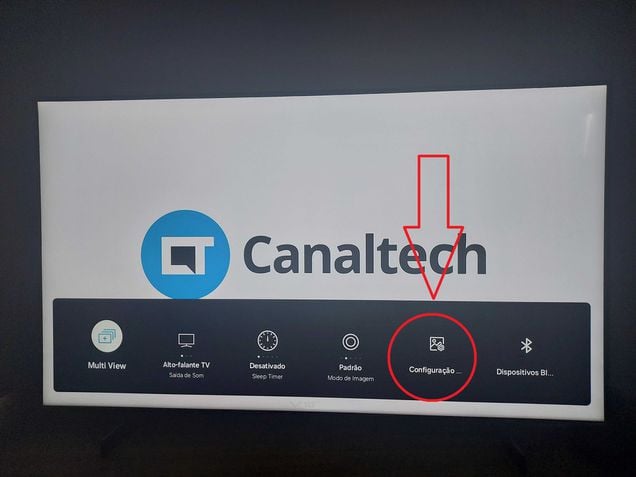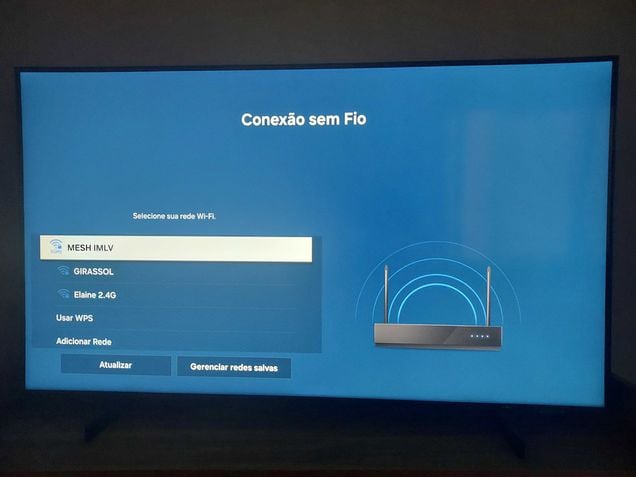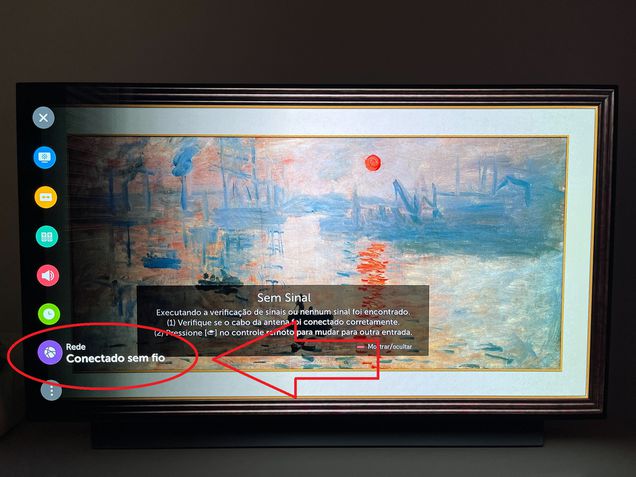Como conectar a TV no Wi-Fi
Por Renato Moura Jr. • Editado por Léo Müller | •
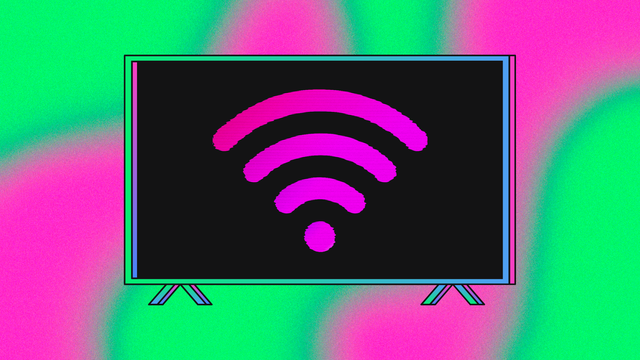
Ao comprar uma TV nova, um dos primeiros fatores que devem ser configurados é a conexão Wi-Fi. É essencial que o dispositivo esteja conectado à internet para se usufruir de todos os seus recursos, incluindo serviços de streaming, plataformas de vídeo e muito mais. Contudo, esse é um processo que costuma ser diferente para cada marca disponível no mercado. O Canaltech ajuda você a resolver essa situação com um guia passo a passo para TVs das principais marcas a seguir.
- TVs de telas grandes: a tendência que transforma o entretenimento em casa
- Quais são as diferenças entre TV OLED, LCD ou LED?
Como conectar Wi-Fi na TV Samsung?
Siga estes passos para conectar sua TV da Samsung mais recente ao WiFi da sua casa:
- No controle remoto, pressione o botão do Smart Hub (com o ícone da casa);
- Na barra lateral, selecione a opção ‘Menu’ no fim da lista;
- Selecione ‘Definições’, no ícone da engrenagem;
- Escolha ‘Todas as Definições’;
- Vá ao menu ‘Ligação’ e depois ‘Rede’;
- Escolha ‘Abrir definições de rede’;
- Selecione ‘Sem fios’; escolha sua rede Wi-Fi e depois coloque a senha;
- Sua TV já está configurada e pronta para uso.
Como conectar Wi-Fi na TV LG?
Mas se você tem uma TV da LG com WebOS, siga esses passo para ligar a TV à internet sem fios:
- No controle remoto, pressione o botão Configurações (com o ícone de engrenagem);
- Selecione ‘Todas as configurações’ no menu lateral;
- Vá para ‘Geral’ e depois ‘Rede’;
- Escolha ‘Conexão com a internet’ e depois ‘Conexão de rede sem fio’;
- Clique na rede Wi-Fi desejada e digite a senha;
- Sua TV já está configurada e pronta para uso.
Como conectar Wi-Fi na TV TCL?
Para quem tem uma TV da TCL com Android TV ou Google TV, o passo a passo é o seguinte:
- Na hub principal do sistema, acesse o menu ‘Painel’ (com o ícone de configuração);
- No próximo menu, clique no ícone de engrenagem no canto superior direito;
- Selecione ‘Rede e internet’ e, caso a opção de Wi-Fi não esteja ativada (com o ícone azul), ative-a;
- Escolha sua rede Wi-Fi e insira a senha;
- Sua TV já está configurada e pronta para uso.
Como conectar Wi-Fi na TV Philips?
Se você tem uma TV da Philips com Android TV, este é o procedimento:
- Pressione o botão ‘Home’ no controle remoto;
- Selecione o ícone de configurações na parte superior do menu;
- Escolha ‘Sem fio e redes’ e depois ‘Conectar rede’;
- Clique na sua rede Wi-Fi e insira a senha;
- Sua TV já está configurada e pronta para uso.
LEIA MAIS:
- Galaxy Tab S9 FE por parcelas de apenas R$ 211 em oferta imperdível com cupom
- Apple e Samsung preparam óculos de realidade aumentada; saiba o que esperar
- Galaxy Buds FE sai por apenas R$ 269 em oferta imperdível no Magalu
- Coleção de iPods de designer de moda famoso vai à leilão
VÍDEO: Conheça todas as tecnologias das TVs atuais